本文主要是介绍2.29G大小Win 11系统来了,老爷机也能焕发第二春,希望对大家解决编程问题提供一定的参考价值,需要的开发者们随着小编来一起学习吧!
Win 11 推出近三年以来微软大搞特搞的份额入侵计划,以目前情况来看算是彻底失败了。
国外知名机构 statcounter 最近公布了 4 月份 Windows 各版本份额调查结果。
其中显示,Win 11 占比 26% 左右,相较 2 月份 28% 反而开起了倒滑车。
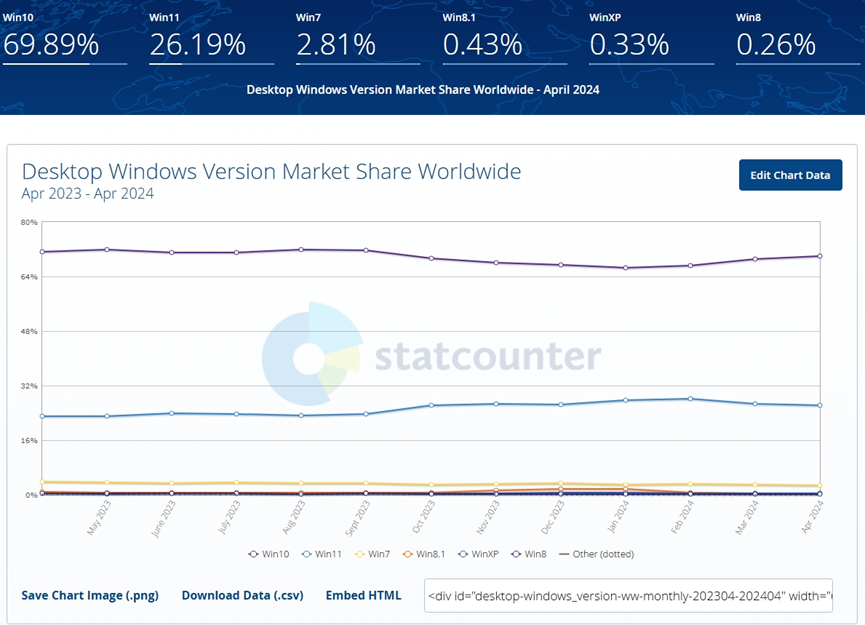
来源:statcounter
与之相反的是,Win 10 占比由 2 月的 67.26% 大涨至 69.89%……
这结果,属实是小刀喇屁股,让我开了眼。
各种强制弹窗诱导升级 Win 11、宣布 Win 10 「报废计划」操作,显然都没能拦住大伙儿对 Win 10 的热情。
微软忍不住爆粗口:都 TM 给我玩现实版越拆散越相爱是吧!

在小忆看来,微软这次纯属一手好牌打得稀烂。
Win 11 全新界面设计、精简组件、全新个性化模式,以及众多 Win 10 不曾享受到的新功能和特性加入。
不管怎么说都对得起一次大版本更新该有的样子。

但前期「什么细节好用就砍什么」的操作、加之过于频繁的系统更新,直接劝退了大批用户。
最近一次测试版本更新,微软更是为咱们国内用户强行塞入了「微软电脑管家」管理软件。
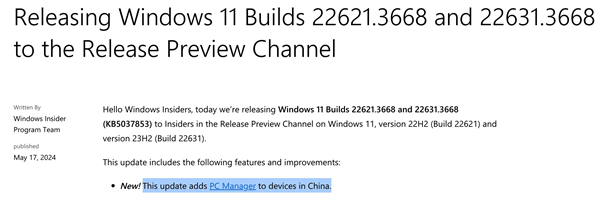
频繁更新重启、各种对于国内用户无用功能加入(例如 AI Copilot)以及动不动夹带私货内置软件,这你受得了吗?
于是乎,小忆最近在全网猛翻一阵后,终于找到了对于想体验 Win 11 又嫌麻烦用户的一个折中方法:
——采用大神定制版 Windows 11 X Lite 系统。

该系统是由国外油管大神在 Windows 11 24H2 官方镜像基础上精简去除了众多非必要组件和功能而来。
镜像大小仅 2.29G,主打一个极致轻量化和省心。
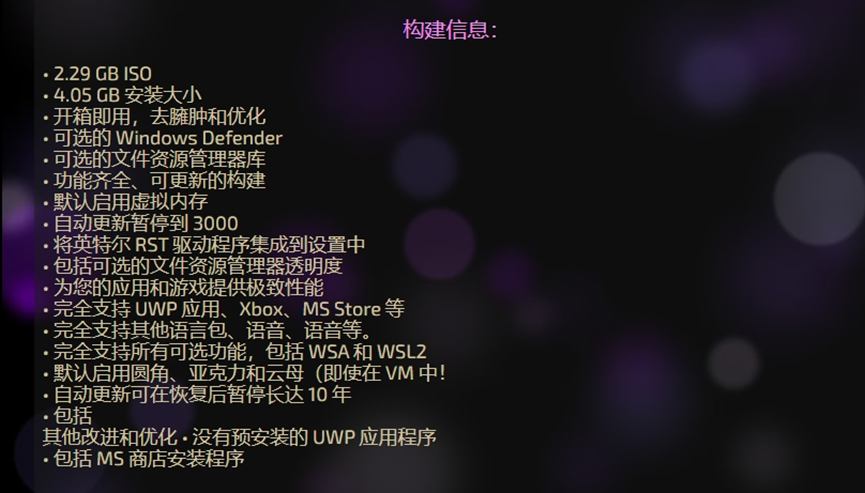
下载地址:https://pan.baidu.com/s/16kZAt1p89QzTesdqD0iCwg?pwd=DSIT 提取码:DSIT
进入网站后,我们可以看到提供有家庭版和专业版两个版本,这里小忆以专业版为例;
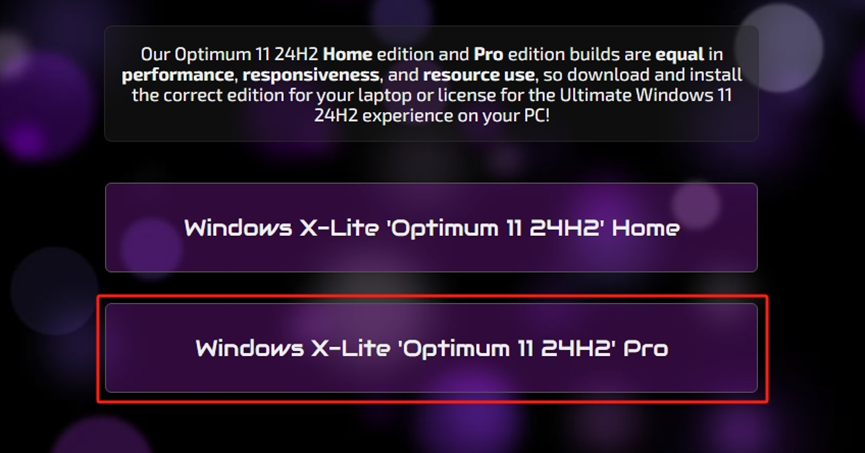
随后选择最新 V2 版本;
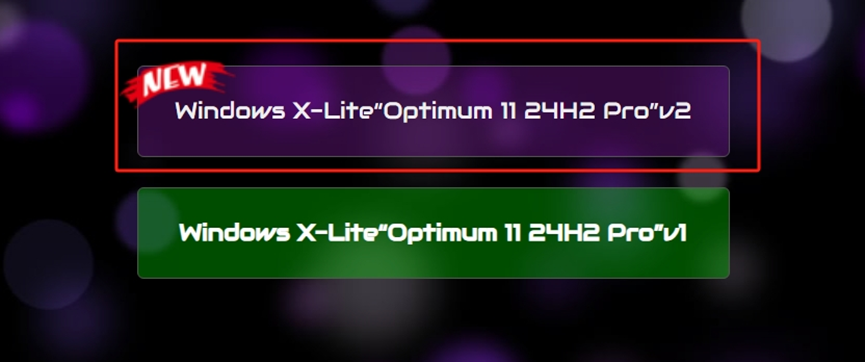
该版本是以 Win 11 24H2 内部版本26100.2 为基础制作,下拉到末尾点击按钮即可下载镜像文件。
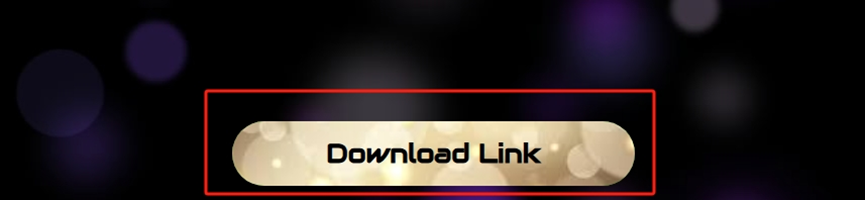
有了镜像,安装就很简单了,咱们以前出过不少教程,不再重复介绍。
这里小忆再教大家一个更简单安全的方法——做双系统。
优势是可随时一键切换系统,且完全不影响原系统。
开始之前,大伙儿需自行上网下载工具:Dism++(随便一搜就有);

下载完成后打开 Dism++ x64;
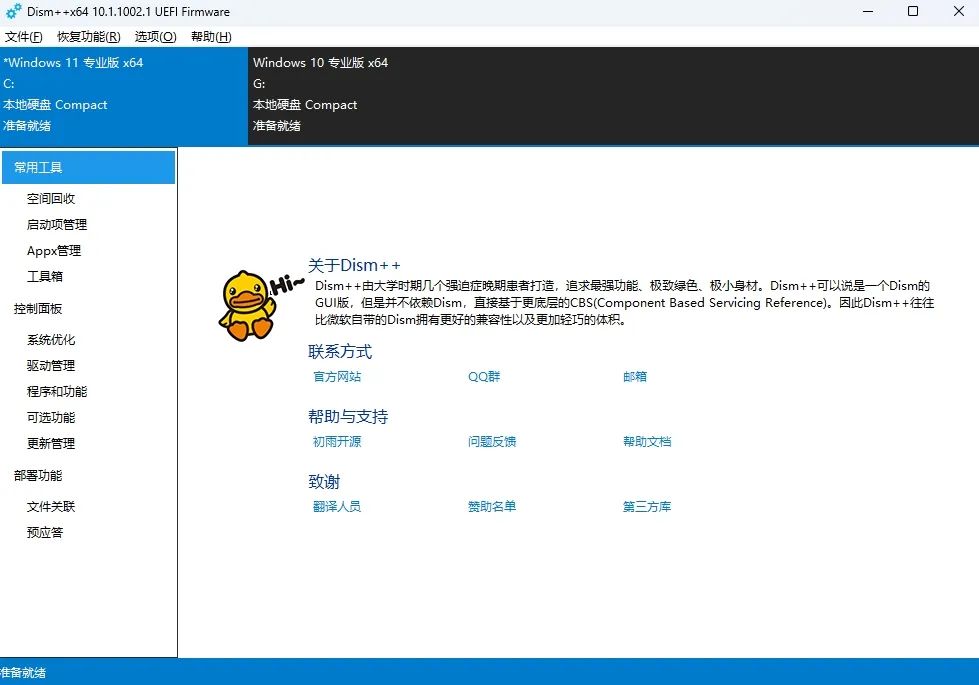
点击「文件」-「释放映像」;

然后分别选择刚刚下载的镜像文件以及除 C 盘外的另一个安装路径盘符,并勾选添加引导;
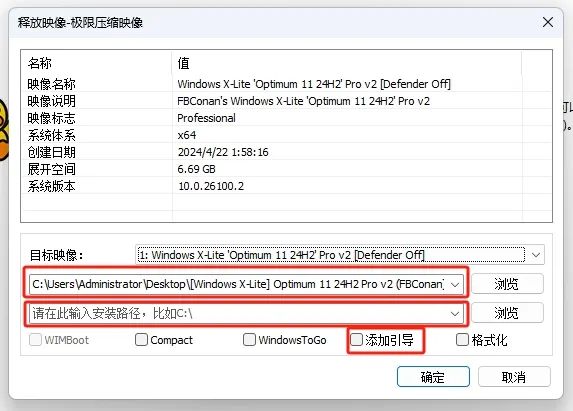
注意:做双系统安装路径要选择一个干净盘符,请提前将该盘数据转移至其他盘,不要选择 C 盘,否则原系统会被覆盖。
最后点击确认,等待镜像释放完成。
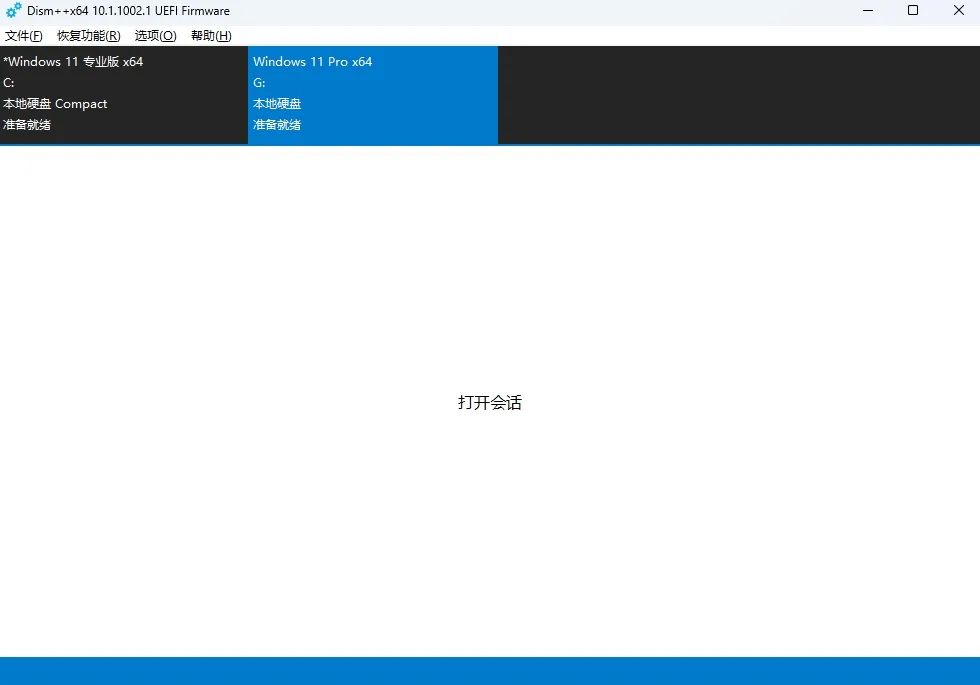
完成后重启电脑,在出现开机界面时按键盘上下键选择刚才安装的系统;
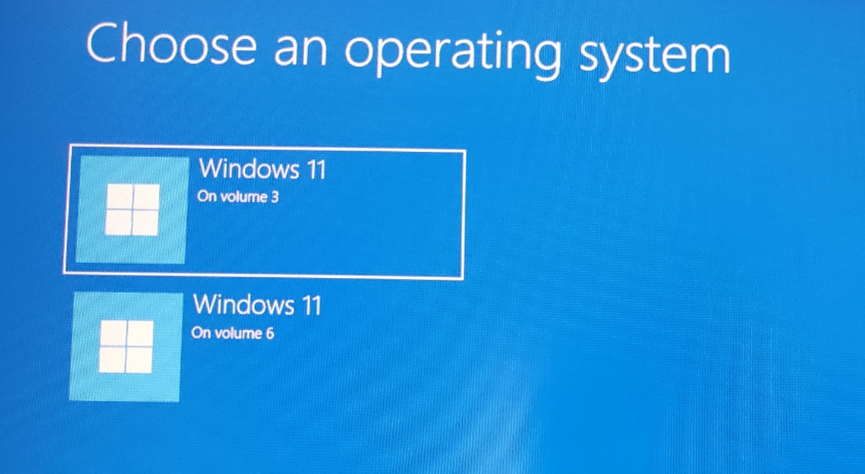
等待片刻即可进入,连初始化设置都省了。
咱迫不及待打开文件管理器查看了一番,C 盘占用 6G 左右空间。
不知道是该盘操作前没删干净还是小忆姿势不对,比油管大神口中的 4G 出头占用稍微高了一点。
不过相较于原版数十 G 占用,这个程度已经是相当逆天了。
物理内存方面则只占用 2G 左右,这下麻麻再也不用担心我内存、硬盘不够用啦!
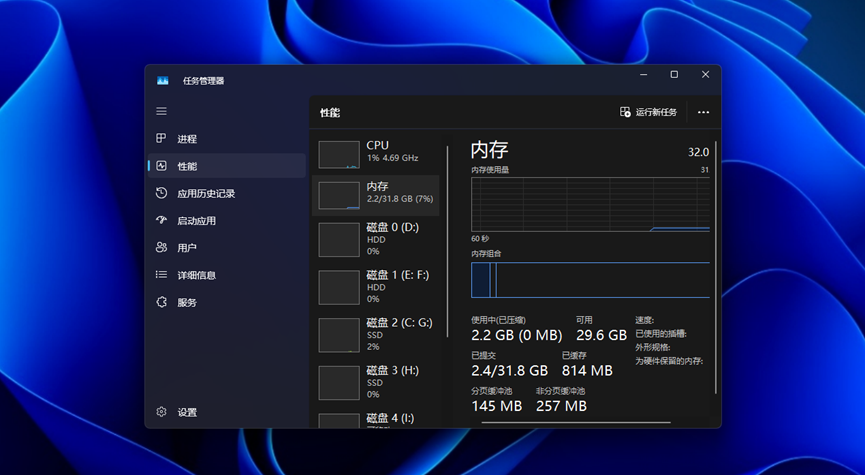
新系统默认的是英文,需要咱们在设置里手动下载中文语言包并重启即可恢复为中文;

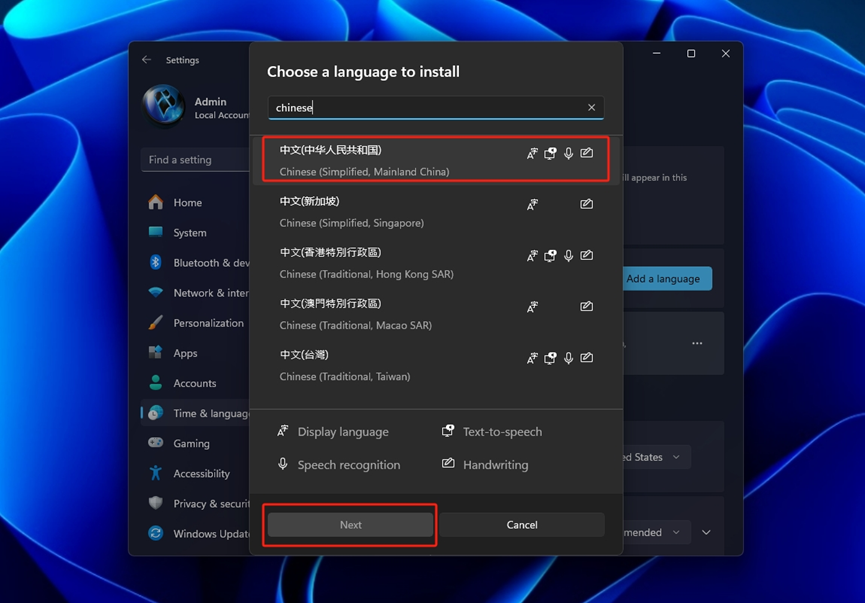
整体来说,该系统属实把轻量省心发挥到了极致,拒绝一切微软广告打扰,连难倒一众同学的自动更新问题也给解决了。
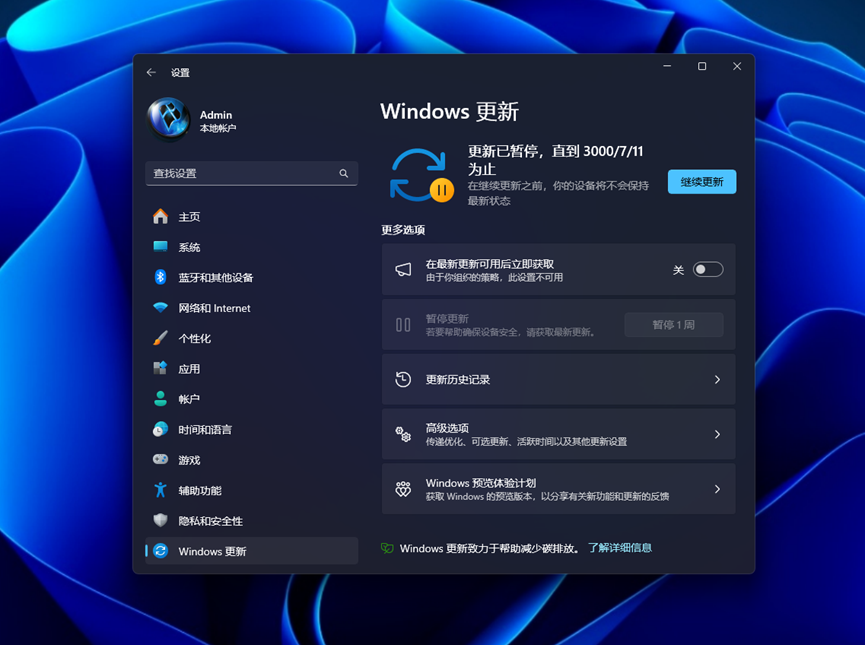
感兴趣的小伙伴儿大可亲自上手尝试尝试!
另外,尽管这款 Windows 11 X Lite 极致小巧,大多十年老爷机都能满足运行需求,但动辄十几二十年前的姥姥机小忆还是不建议折腾了哈。

最后,如果你觉得这款系统不错,咱们还可按 Win+R 键打开运行,输入 msconfig 后将该系统引导设置为默认选项。
这样下次开机就不用再手动选择要进入的系统类型了。
得,剩下不懂的来评论区找答案吧!
这篇关于2.29G大小Win 11系统来了,老爷机也能焕发第二春的文章就介绍到这儿,希望我们推荐的文章对编程师们有所帮助!







